顧客とオン・オフの2つの接点を持つ
BCP対策になるオンライン接客平時も活用して顧客を取り込もう
コロナ禍のビジネスでは人同士が極力合わないような活動が求められ、日本全体でZoomなどを使ったオンラインの会議や接客が一気に普及しました。再びいつパンデミックが起こるか分からず、今までの常識が変わる"ニューノーマル"が日常になる中、ボデーショップ業界でも、オンラインという武器を備えておくことは有用です。BCP(事業継続計画)に役立つと共に、平時にも活用することで、より厚みのある接客が可能になります。今回は、オンライン会議システムの代表であるZoomを使ったオンライン接客の方法をご紹介します。

初心者でも簡単なZoomの設定と運用
Zoomとは、パソコンやスマートフォンの画面で、遠隔の別の場所にいる人同士が、相手の顔を見ながらテレビ電話のようにビデオ通話ができる無料のサービスです。初心者にとっては、難しいように思うかもしれませんが、実は非常に簡単で、専門的な知識がなくてもすぐに始めることができます。このサービスを使えば、顧客に来店していただかなくても、画面を通じて相談を受けたり提案をすることができ、非常に便利です。
手順はこうです(今回はスマホでの登録を紹介)。まず、スマホにZoomのアプリをダウンロードします。iPhoneであればApp Store、AndroidであればGoogle Playで「Zoom」と検索し、ダウンロードしてください。
次にGoogleなどの検索サイトで「Zoom」と検索し、Zoomの公式サイトにアクセスしてアカウントを作ります。最初にサイトのトップページの入力ボックスに自身のメールアドレスを入力し、「サインアップは無料です」をタップします。
その後、アカウント作成ページで氏名など簡単な事項を入力するだけで登録が済みます。【図1】
これで準備は完了です。
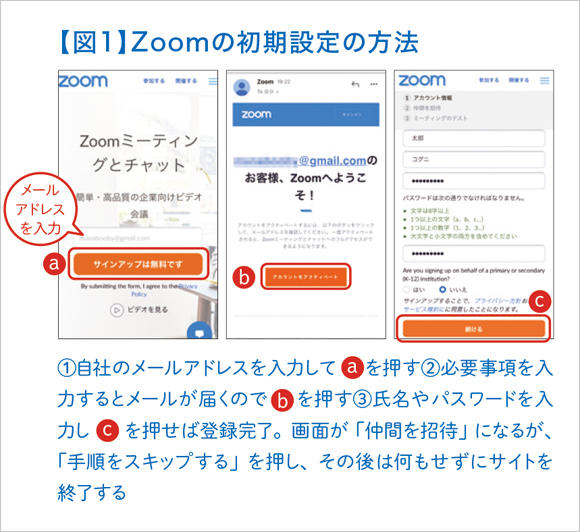
顧客とZoomでオンライン接客
では、実際にどのように運用するかを見ていきましょう。例えば、顧客からクルマの事故や故障の連絡が電話で入ったとします。顧客はクルマの状況について、言葉だけではうまく説明できない可能性があります。そうした時に、Zoomで顧客のスマホと自社のスマホをつなぎ、ビデオ通話を行うことが有効になります。
方法は以下の通りです。【図2】スマホのZoomアプリを起動し、登録済みのメールアドレスとパスワードでサインインします。次に「ホーム」画面の上にあるボタンのうち「新規ミーテイング」をタップし、続けて「ミーティングの開始」を押すと、Zoomがスタートします。
その上で、下のタブのうち「参加者」を押し、さらに下部の「招待」をタップすると、補助画面がポップアップします。既に自社の顧客でメールアドレスを取得済みであれば「メールの送信」、携帯電話番号にショートメッセージを送るのであれば「メッセージの送信」を押します。すると、ZoomのURLなどが記載されたメールもしくはメッセージの画面に変わるので、宛先を入力して送信すれば完了です。後は、受信した顧客がURLをタップすれば、ビデオ通話が開始されるのです。
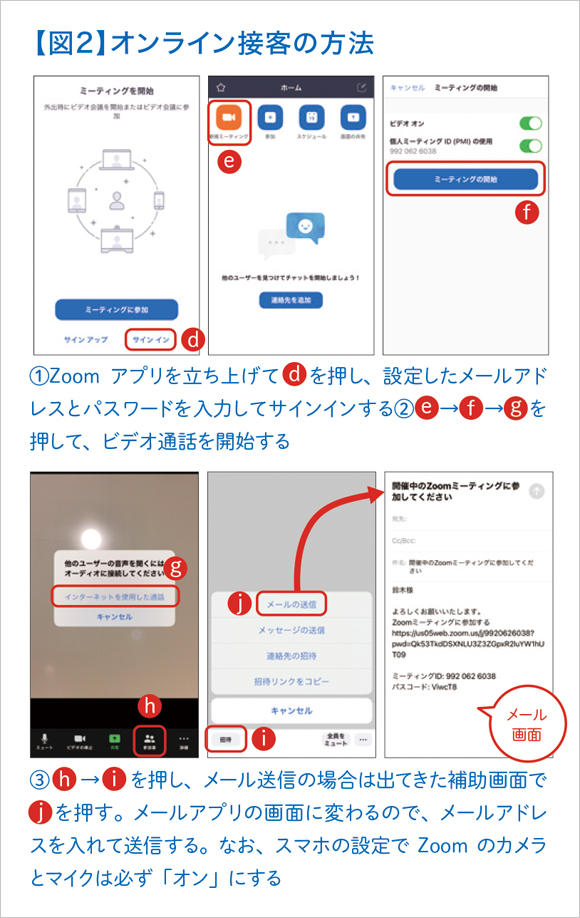
画面で的確に助言できて顧客も安心
ビデオ通話によって、ボデーショップ担当者の顔を見ながら会話できるため、顧客は安心して相談できます。顧客のスマホのカメラ機能で、ぶつかった箇所や故障の状況、インパネのメーターなどを映していただくことにより、担当者はクルマの状況を把握しやすくなります。その場で的確な助言やこれからどうすれば良いか、修理代の目安などの情報も提供できます。
再びパンデミックが起こり、非対面・非接触が求められるような情勢になった場合、クルマの不具合や故障を見てもらいたいのに工場に行きづらくなることも想定できます。こうした中でも、Zoomを活用してリモートで相談でき、助言や必要に応じて出張してサービスを提供することで、有事でも事業の継続が可能になるわけです。
オンラインでセミナーや相談会も実施
事故や故障以外でもZoomを有効に活用できる場面はあります。例えば、ボデーショップ主催で、オンラインによるセミナーや相談会の実施です。タイヤやオイル交換の目安、クルマのメンテナンス方法、季節ごとのお手入れのノウハウなどを伝授するセミナーを企画し、自社サイトやメールで告知して、広く受講者を集めるのです。新車の紹介や点検の重要性を訴求するセミナー、その他クルマに関する様々な相談会を行っても良いでしょう。
Zoomの設定は簡単です【図3】。「ホーム」画面の上部にある「スケジュール」のボタンを押し、日時などを設定して、上部の「保存」をタップします(新規イベントの画面が出てきたら、「キャンセル」→「変更内容を破棄」を押す)。再びホーム画面に戻るので、今度は下部の「ミーティング」をタップすると、設定したセミナーが出てきます。それを押し、「招待者の追加」をタップして、顧客リストのメールなどの連絡先に送れば、案内は完了です。Zoomでは、このURLを受け取った人が、無料プランでも一度に100人まで参加できます。後は、実施日に再度下部の「ミーティング」を押して、設定したイベントを選択し、「開始」を押すだけでスタートできます。
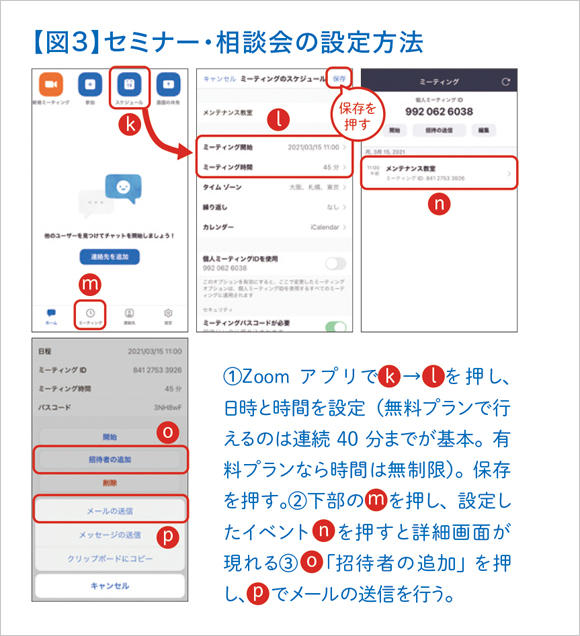
顧客のニーズを掘り起こして販促も可能
セミナーや相談会では、話の最後などに関連する商品やサービスを案内し、販促につなげることも有効です。今まで、事故や故障で顧客が来るのを待っていたビジネスから、積極的に顧客のニーズを掘り起こすモデルへの転換が可能になります。オンラインであれば、わざわざ店に行かずに、家にいながらにして参加できるため、ハードルはぐっと下がり、参加率アップも望めるでしょう。参加希望者にはメールを返信していただくなどして、事前に出席人数を把握しておくこともポイントです。なお、パソコンでの設定や運用も、ボタンの配置などが多少異なりますが、ほぼ同じです。使い勝手が良い方で行ってみましょう。